
Assinatura do boletim informativo
Digite seu endereço de e-mail abaixo e assine nosso boletim informativo

Digite seu endereço de e-mail abaixo e assine nosso boletim informativo
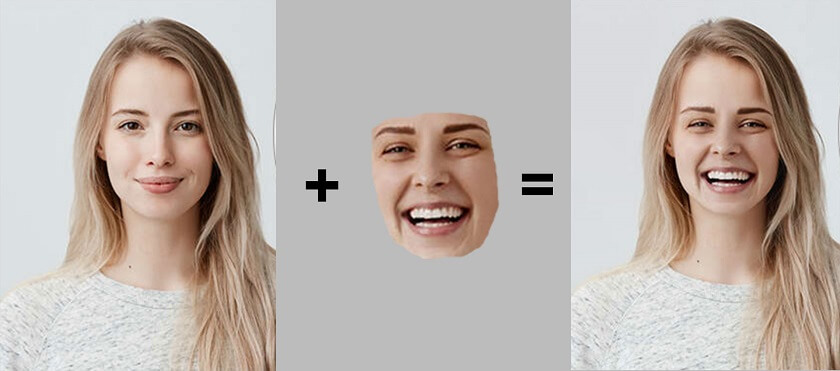
Ultimamente, a troca de rostos em fotos e vídeos ganhou muita popularidade – especialmente com o surgimento de ferramentas baseadas em IA. Desde a diversificação do seu portfólio de comércio eletrônico até a exploração do seu lado criativo, pode haver muitos motivos para fazer trocas faciais. Uma das ferramentas de edição mais populares, o Photoshop, também pode ajudá-lo a fazer o mesmo. É por isso que neste post vou te contar como enfrentar a troca no Photoshop e também familiarizá-lo com suas melhores alternativas para iniciantes.
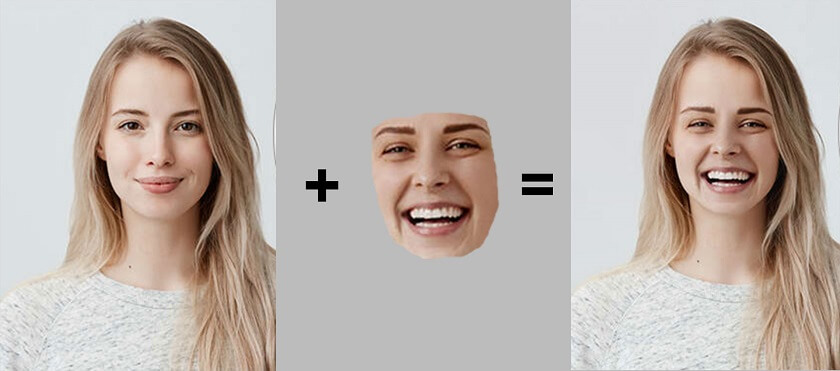
Antes de praticarmos troca de rosto no Photoshop, vamos entender rapidamente por que tantas pessoas querem fazer isso em primeiro lugar.
Entretenimento: a troca de rosto é feita principalmente para fins de diversão e entretenimento, como a criação de imagens humorísticas ou engraçadas para compartilhar com amigos ou nas redes sociais.
Expressão criativa: A troca de rostos pode ser uma forma de expressão artística, permitindo aos indivíduos explorar conceitos de identidade e transformação através da manipulação digital.
Personalização: A troca de rosto pode personalizar presentes, cartões comemorativos ou outros projetos criativos, incorporando os rostos de entes queridos ou pessoas importantes.
Tendências de mídia social: Pode ser impulsionado por tendências populares ou desafios que circulam nas plataformas de redes sociais.
Marketing digital: No marketing, a troca de rostos pode ser empregada para chamar a atenção, promover produtos ou transmitir mensagens específicas de maneira criativa e envolvente.
Trabalho profissional: Você pode considerar trocar rostos em fotos para trabalho profissional. Por exemplo, se você possui uma loja de comércio eletrônico, a troca facial pode ajudá-lo a diversificar seu portfólio sem gastar dinheiro em refilmagens.
Ótimo! Depois de abordar o básico, vamos saber como o Troca de rosto no Photoshop recurso funciona. Antes de prosseguirmos, certifique-se de ter o Adobe Photoshop instalado em seu sistema e de estar familiarizado com seus recursos básicos (como criar uma camada ou usar suas ferramentas).
Depois de estar familiarizado com sua interface, você pode seguir estas etapas para aprender como enfrentar a troca no Photoshop:
Etapa 1: selecione a ferramenta Lasso para recortar o rosto
Você pode começar simplesmente carregando a imagem no Photoshop e criando sua camada. Agora, para isolar o rosto, primeiro você precisa selecionar a ferramenta Lasso no Photoshop. Você pode clicar em seu ícone na barra lateral ou simplesmente pressionar “L” no teclado.
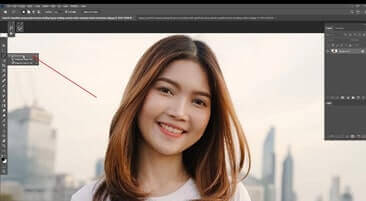
Passo 2: Isole a área do rosto
Com a ajuda da ferramenta Laço, você deve selecionar manualmente a área do rosto que deseja trocar. Certifique-se de recortar todas as áreas necessárias para obter resultados realistas.

Aqui, você também precisa se concentrar na camada de fundo para garantir uma mistura natural. Depois de selecionar o rosto da imagem de origem, você pode aplicar 10 pixels na seleção de difusão para obter um acabamento mais suave.
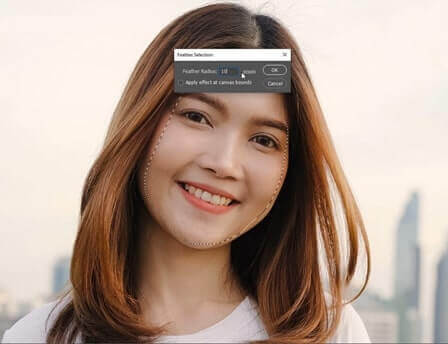
Etapa 3: crie uma nova camada
Para fazer um Troca de rosto no Photoshop, agora você pode criar uma nova camada clicando em Camada > Nova > Camada na barra lateral.
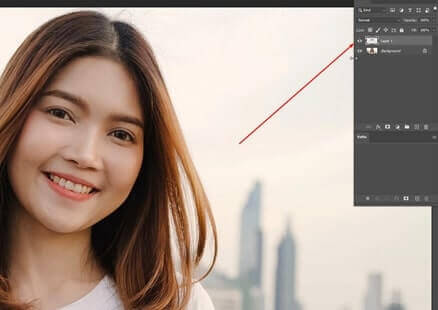
Depois, você pode simplesmente duplicar a camada pressionando as teclas CTRL + A. Você também pode clicar com o botão direito na camada existente e clicar na opção duplicar.

Etapa 4: cole a camada na imagem alvo
Para troca de rosto no Photoshop, agora você pode abrir a imagem de destino e colar a camada de recorte nela. Você pode usar a ferramenta pincel para redimensioná-lo e posicioná-lo corretamente no novo rosto.

Depois de colocar a camada de recorte, você precisa mascarar ainda mais a camada no rosto para que possa resultar em uma mistura perfeita.

Você pode contar com a ajuda da ferramenta Borracha para remover qualquer área indesejada do rosto. Além disso, você pode ajustar a aparência geral e o apelo ajustando seu brilho, cor e saturação.
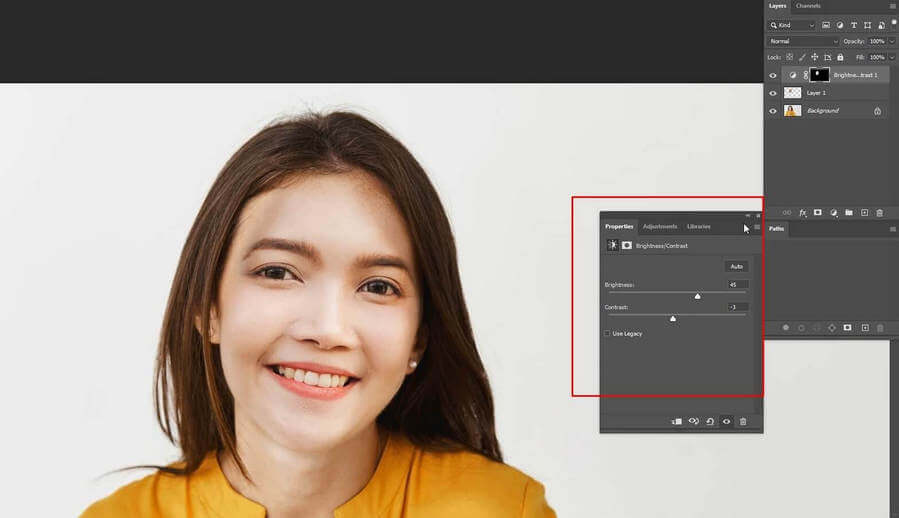
Seguindo este método, você pode aprender facilmente como enfrentar a troca no Photoshop. Você pode simplesmente exportar a foto editada do Photoshop para o seu sistema no formato de sua preferência.
Como você pode ver, aprender como enfrentar a troca no Photoshop pode ser um pouco complicado. Não só é demorado, mas também exigirá habilidades substanciais de edição e experiência no uso do Photoshop.
A boa notícia é que agora você pode aproveitar ferramentas avançadas de IA para trocar rostos em qualquer imagem. Essas ferramentas são treinadas em modelos de IA altamente sofisticados que podem trocar automaticamente os rostos nas fotos sem nenhum esforço manual. Em comparação com ferramentas manuais como o Photoshop, os usuários preferem ferramentas de IA pelos seguintes motivos:
Processo automatizado: Ferramentas de troca facial alimentadas por IA automatizam o processo, exigindo intervenção manual mínima. Isso economiza tempo e esforço em comparação com o processo trabalhoso de selecionar, cortar e colar manualmente faces no Photoshop.
Precisão: os algoritmos de IA podem analisar características faciais com mais precisão, garantindo que os rostos trocados se misturem perfeitamente com a imagem original. Isso resulta em resultados mais realistas e convincentes em comparação com técnicas de edição manual.
Velocidade: As ferramentas de IA podem realizar trocas faciais rapidamente, permitindo que os usuários gerem resultados em questão de segundos ou minutos, ao contrário de fazer troca de rosto no Photoshop.
Consistência: Os algoritmos de IA garantem consistência nos resultados de troca de rosto em várias imagens, mantendo a uniformidade na aparência e na qualidade. Essa consistência pode ser difícil de conseguir manualmente, especialmente ao lidar com grandes lotes de fotos.
Acessibilidade: as ferramentas de IA geralmente estão disponíveis como aplicativos independentes ou serviços on-line, eliminando a necessidade de licenças ou instalações de software caras.
Se você também quiser evitar o uso do Photoshop e aproveitar qualquer ferramenta de IA confiável para fazer troca de rosto, considere as seguintes opções:
iFoto Face Swap é uma das soluções mais fáceis de usar e eficazes para trocar rostos em qualquer imagem. A melhor parte é que ele é gratuito para 100% e permite trocar rostos em qualquer imagem de sua escolha em segundos.

Como o nome sugere, esta ferramenta com tecnologia de IA pode ajudá-lo a editar completamente seu rosto em qualquer imagem, trocando-o por outro. Você pode usá-lo através do site do Reface ou de seus aplicativos móveis dedicados.
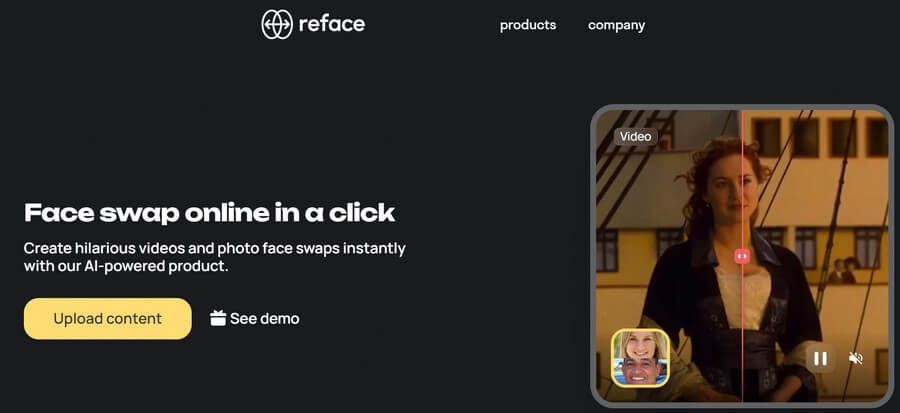
A Fotor também criou um conjunto completo de ferramentas de IA, incluindo uma solução dedicada de troca de rosto que pode ser explorada.
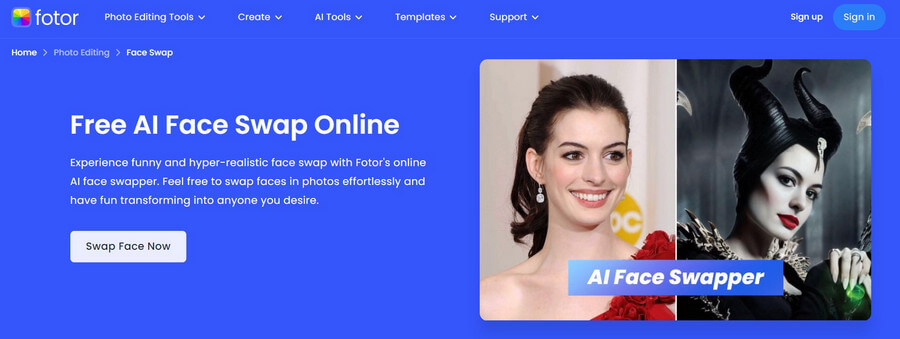
Não importa se você deseja trocar rostos em fotos ou vídeos, você pode fazer tudo isso com a ajuda do Remaker AI Face Swap. Você pode acessá-lo online e seguir etapas simples para realizar trocas de rosto.
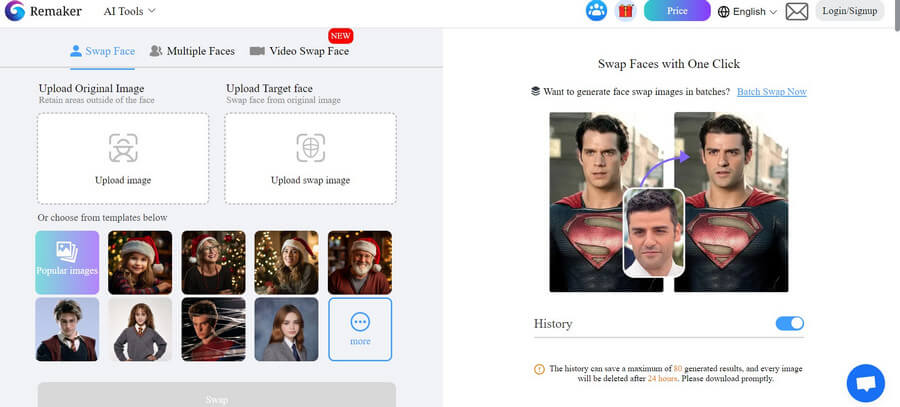
A última alternativa para Troca de rosto no Photoshop é uma ferramenta altamente sofisticada da BasedLabs. Você pode acessá-lo online e simplesmente enviar suas fotos para trocar rostos.
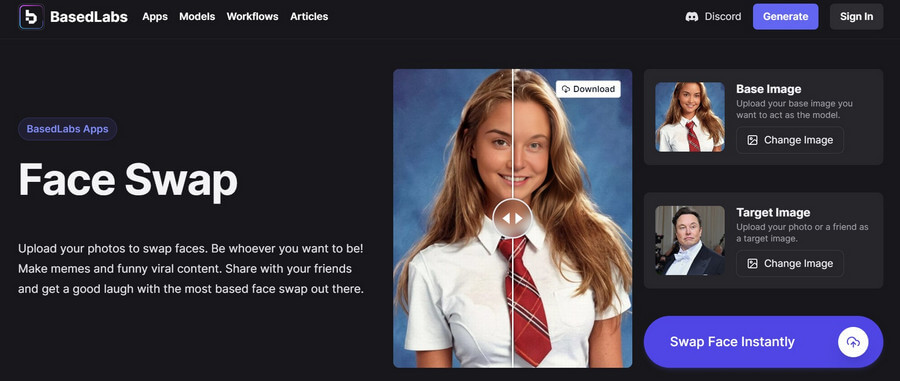
Como listei acima, usar uma ferramenta de troca facial de IA é extremamente fácil e não é tão complicado quanto aprender como enfrentar a troca no Photoshop. Vamos considerar o exemplo do iFoto Face Swap, que é a melhor ferramenta com tecnologia de IA para troca de rostos. Nesse caso, você pode seguir estes três passos simples para trocar rostos em qualquer imagem com o iFoto.
Etapa 1: faça upload da imagem original
A princípio, basta acessar o site oficial do iFoto Sace Swap ou usar seu aplicativo móvel. Agora, você pode navegar e fazer upload da imagem na qual deseja trocar um rosto ou selecionar um dos modelos existentes.

Passo 2: Selecione o rosto a ser trocado
Assim que a imagem for carregada, você terá várias opções no iFoto. Por exemplo, você pode ir até a barra lateral e selecionar qualquer face a ser trocada. Aqui você pode encontrar imagens de modelos de diferentes sexos, idades, etnias e assim por diante. Você pode simplesmente selecionar qualquer rosto da extensa lista.
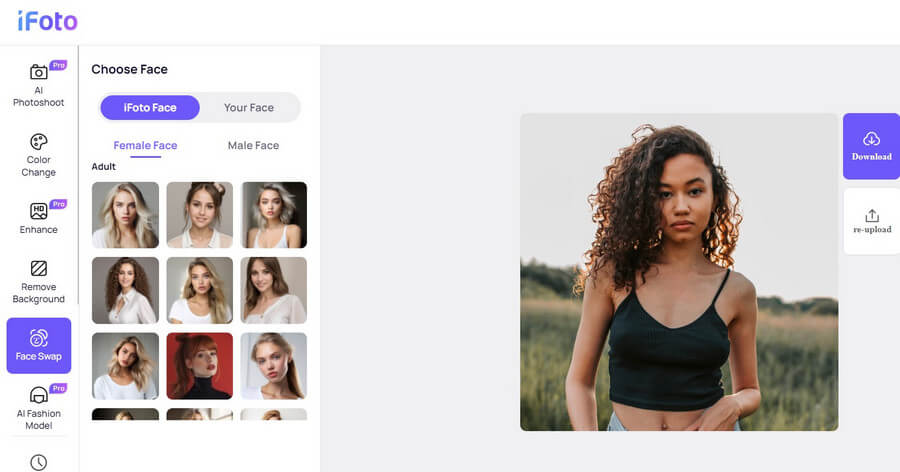
Alternativamente, você também pode fazer upload de uma imagem de sua escolha no iFoto. Basta clicar na opção “Seu rosto” da barra lateral e fazer upload da imagem da qual o rosto deve ser recortado. Você pode clicar no ícone adicionar para navegar e carregar a imagem de sua escolha.

Passo 3: Troque os rostos e salve a imagem editada
Depois que ambas as imagens forem carregadas, o iFoto irá processá-las e avisará você assim que for concluído.
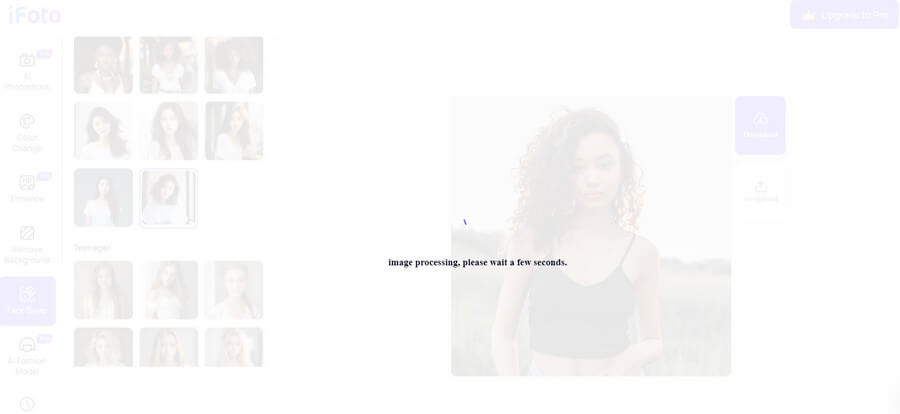
É isso! Agora você pode visualizar os resultados da troca de rosto e salvar a imagem editada clicando no ícone “Download” adjacente à imagem.
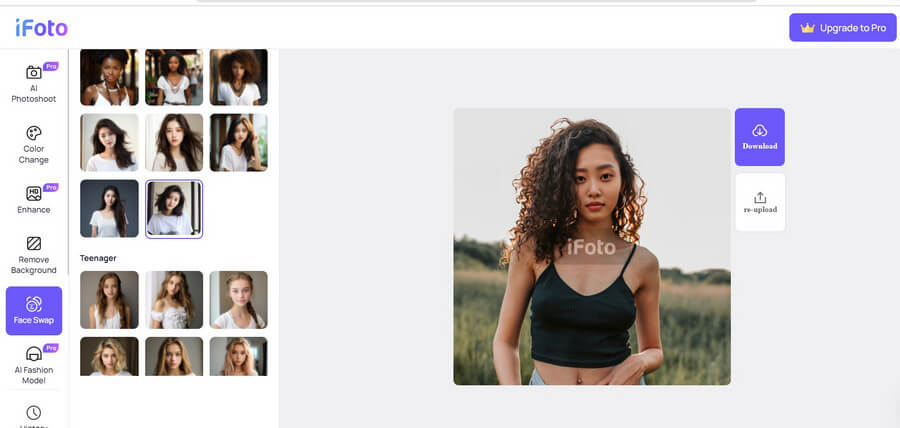
Depois de seguir este guia, você poderá aprender facilmente como enfrentar a troca no Photoshop. Embora a ferramenta já exista há algum tempo, ainda leva muito tempo e esforço para ser executada. troca de rosto no Photoshop. É por isso que você pode considerar uma ferramenta sofisticada baseada em IA, como o iFoto Face Swap, que pode atender instantaneamente às suas necessidades. A ferramenta online está disponível gratuitamente e possui uma interface amigável, permitindo que qualquer pessoa (mesmo sem experiência em edição) troque rostos em fotos em segundos.